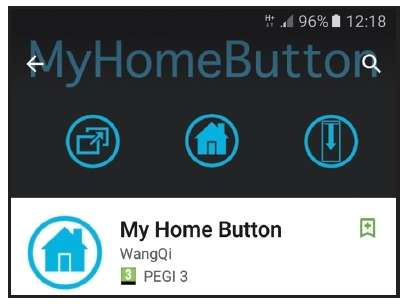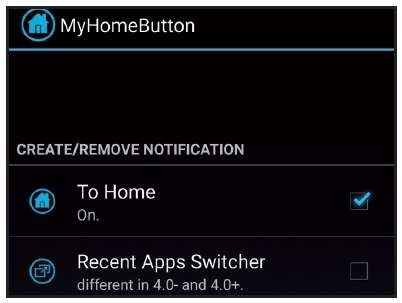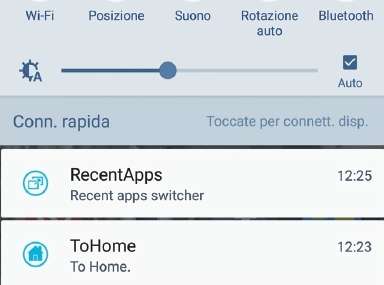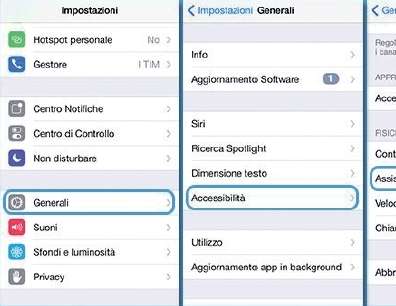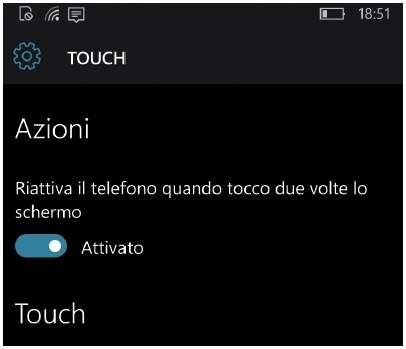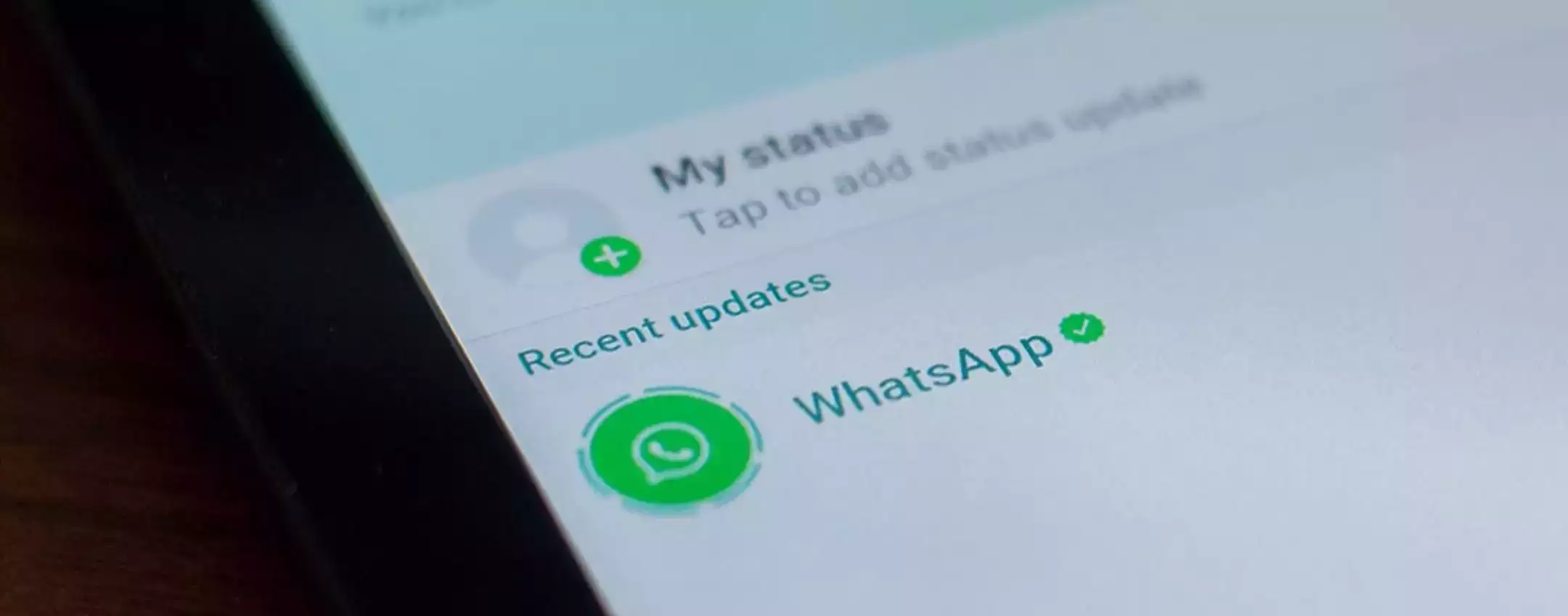Il primo iPhone introduceva un pulsante fisico col quale tornare alla prima schermata del telefono, anche con lo schermo in stand by. Grazie a questa intuizione nell’utilizzo, lo smartphone è stato in grado di entrare nella quotidianità di chi fosse a digiuno di interfacce informatiche e di tecnologia in generale: chiunque avrebbe compreso che con un solo pulsante si sarebbe potuti tornare alla Home Screen dalla quale poter aprire il tastierino numerico per telefonare o la rubrica per visualizzare i numeri, e questo a prescindere dall’essere rimasti invischiati nella parte più “profonda” delle impostazioni del telefono o nelle complesse funzionalità di un’applicazione. Un semplice pulsante che nei telefonini di fascia alta sarebbe stato fisico e quindi maggiormente “confidenziale”.
Purtroppo uno dei limiti del tasto fisico è la condizione d’esser soggetto a usura. Per fortuna gli utenti dei principali sistemi operativi mobile hanno a disposizione diverse soluzioni al problema, grazie soprattutto ad applicazioni gratuite utili a creare una versione “virtuale” dello stesso che si incarica delle medesime funzioni. Vediamo le principali alternative al tasto fisico per Android, iOS e Windows Phone.
Android
Per il sistema operativo mobile made by Google, vediamo subito come installare e configurare correttamente l’applicazione
My Home Button, che permette di trasferire il tasto fisico di gestione dello smartphone sullo schermo touchscreen.
01
Dal nostro smartphone colleghiamoci al Google Play Store e cerchiamo l’applicazione My Home Button: tappiamo su Installa e poi su Apri per accedere alla sua interfaccia. L’app è gratuita e i permessi di root sono richiesti solo nel caso in cui si desideri installare il tasto “flottante”.
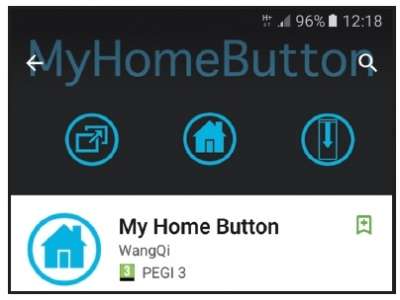
01: scarichiamo e installiamo l'app
02
All’avvio dell’applicazione spuntiamo le caselle di controllo in corrispondenza delle voci To home e Recent app switcher. Queste due opzioni permetteranno non solo di attivare la funzionalità di ritorno alla schermata Home ma anche di visualizzare le applicazioni utilizzate di recente.
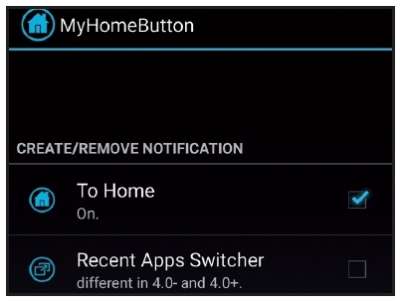
02: attiviamo la funzionalità
03
Nella barra delle notifiche troviamo adesso le icone che permettono di attivare sia la funzione per tornare alla schermata Home sia per visualizzare le applicazioni recenti. Se abbiamo fatto il root del telefono, inoltre, può essere installato anche un bottone virtuale flottante sul display.
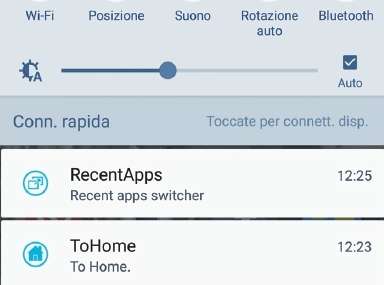
03: il pulsante diventa virtuale
iOS
I dispositivi iOS integrano la funzione Assistive Touch, che permette di sostituire le funzioni del tasto Home direttamente dalle impostazioni di sistema. Ecco come configurarla e utilizzarla.
01
Per attivare la funzione Assistive Touch accediamo al menu Impostazioni e, a seguire, tappiamo su Generali/Accessibilità/AssistiveTouch, quindi attiviamo l’opzione AssistiveTouch. Possiamo anche chiedere a Siri di effettuare l’operazione utilizzando il comando Attiva AssistiveTouch.
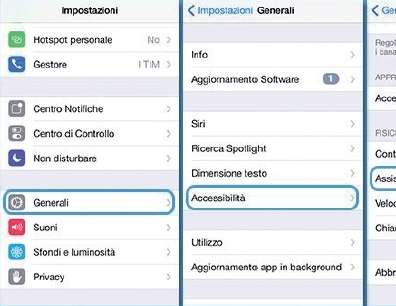
01: si fa tutto dalle Impostazioni dell'iPhone
02
In tutte le schermate dell’iPhone apparirà un piccolo riquadro in sovrimpressione che è possibile trascinare in qualsiasi angolo dello schermo. Basta toccarlo per aprire il menu delle funzionalità prima accessibili mediante il tasto Home, mentre per chiuderlo basta toccare all’esterno.

02: anche qui il pulsante è virtuale
03
Tappando sulla voce Home possiamo tornare in qualsiasi momento alla schermata principale del nostro iPhone, mentre premendo Dispositivo e poi selezionando l’opzione Blocca schermo possiamo, appunto, bloccare lo schermo. Tenendolo premuto a lungo spegneremo l’iPhone.

03: modalità di funzionamento
Windows Phone & Windows Mobile
Negli smartphone con sistema operativo Microsoft l’unico tasto fisico di cui preoccuparsi è quello di accensione, in quanto è il tasto Start, virtuale, a svolgere la funzione di riportarci in qualsiasi momento alla schermata iniziale.
Windows Phone
Col tasto di accensione gli utenti Windows Phone possono sbloccare o bloccare lo schermo e spegnere il dispositivo. A partire dalla versione 8.1.2 è disponibile una funzione raggiungibile dal menu Impostazioni. Per attivarla scorriamo in basso per aprire la sezione Tocco e attiviamo Tocca due volte per riattivare il telefono: sarà adesso possibile riattivare il dispositivo semplicemente tappando due volte sullo schermo.
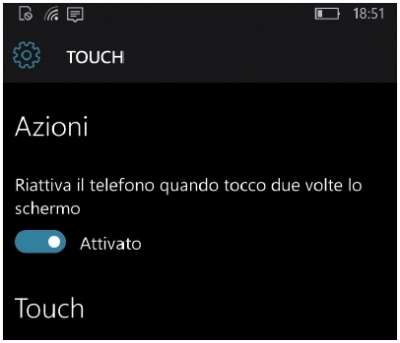
Le impostazioni per l'OS Mobile di Microsoft
Windows 10 Mobile
La funzione del doppio tap utile a riattivare il dispositivo è disponibile anche nei nuovi smartphone su cui è preinstallata la versione Mobile di Windows 10. A differenza del predecessore, però, la funzionalità è raggiungibile accedendo direttamente alle Impostazioni di sistema e tappando poi sulla voce Funzionalità aggiuntive. Dopodiché il funzionamento è del tutto identico a quello visto prima per Windows Phone.